Twister UI: el mejor sistema operativo para la Raspberry Pi «llega» al escritorio
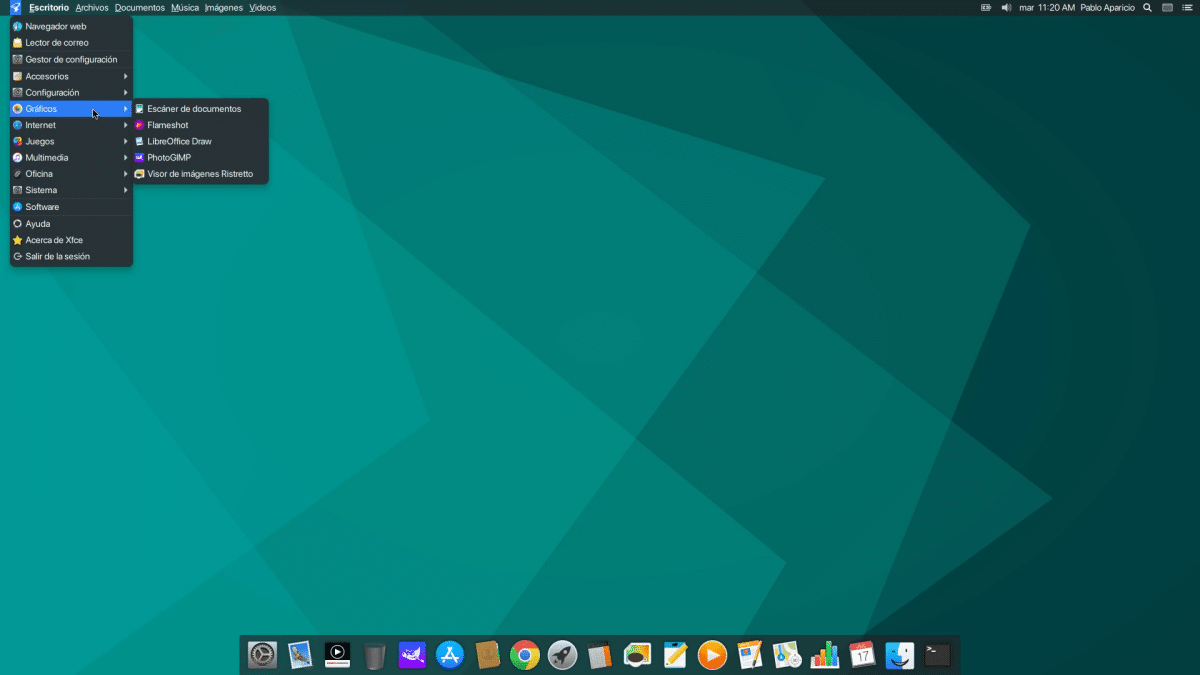
Creo que este será el primero de por lo menos dos artículos que escribiré sobre Twister. Hace poco más de un año leí sin hacerle mucho caso el artículo de Isaac, en parte porque nada de lo que había me gustaba y no confiaba en que este sistema fuera mejor. Pero el tiempo pasa, Raspberry Pi OS soporta DRM (en Chromium), este «tornado» está basado en ese sistema, por lo que también funciona, y encima tiene mucho software útil. Además, más recientemente han lanzado Twister UI, lo que es un paquete para que podamos usar Twister OS en un PC x86_x64.
En un principio, el software de Twister UI está diseñado para instalarse en Xubuntu/Linux Mint o Manjaro. No se menciona nada al respecto, pero teniendo en cuenta que Twister OS usa Xfce, que Xubuntu también y la edición principal de Manjaro también, es probable que en la página oficial aparezcan esos sistemas por el entorno gráfico. Así, yo recomendaría usar Twister UI en Xfce, y mejor si se usa en un derivado de Ubuntu o Manjaro, ya que es lo que vemos en su página web. Lo he probado encima de Ubuntu, que usa GNOME, y básicamente instala algunos paquetes, como Kodi y Audacious, pero no toca nada la interfaz.
Twister UI incluye todos los temas de Twister, pero no todo el software
El instalador de Twister UI modificará mucho la instalación por defecto, hasta el punto de que Neofetch muestra el logo de «Twister OS» y no los de Xubuntu o Manjaro. Entre lo que instala tenemos Winetricks, Kodi y todos los temas, como iTwister (macOS) o Twister 10-11 (calcos de Windows), pero ahora mismo hay ausencias importantes. Si Twister OS es lo mejor que he probado en la Raspberry Pi es porque incluye por defecto paquetes como RetroPie o su propia herramienta de WebApps, y esos son programas que no están en Twister UI y se echan en falta.
Para instalar Twister UI tenemos que seguir estos pasos:
- Bajamos Xubuntu/Linux Mint o Manjaro y lo instalamos. Insistimos en que debe ser una edición Xfce. Me parece importante mencionar algo: si se quiere que aparezcan los accesos directos en el escritorio, hay que instalar el sistema en inglés; el script falla al crearlos si elegimos otro idioma. Tras la instalación de Twister UI ya podremos poner el idioma que queramos.
- Vamos a esta web y descargamos el script para Manjaro o Xubuntu/Linux Mint.
- Ejecutamos el instalador. Para ello, hacemos clic derecho sobre el archivo acabado en .run y vamos a las opciones/permisos, marcamos la casilla para que sea ejecutable y aceptamos.
- A continuación, abrimos un terminal, arrastramos el instalador al terminal y presionamos Intro.
- Llevará su tiempo. Todos los mensajes que veamos tenemos que aceptarlos.
- Esperamos y, cuando finalice, reiniciamos.
¿RetroPie en el futuro?
RetroPie tiene una guía de instalación para Debian/Ubuntu (aquí), pero no hay nada igual para Manjaro. Es probable que ese sea el motivo por el que en estos momentos no viene instalado por defecto en Twister UI. Lo que sí es cierto es que UI se va actualizando con el tiempo y casi de la mano con OS (sistema), por lo que no se puede descartar que en el futuro lleguen a x86_x64 la aplicación de WebApps y RetroPie. La aplicación de WebApps es de lo más interesante, y desde ella podemos jugar al Tomb Raider, chatear por Telegram (aparece como Chrome OS) y disfrutar de Netflix, Disney+ o Spotify. Muchas de estas aplicaciones web no son necesarias en un equipo de escritorio normal, pero otras sí lo son. Por lo menos, conocer los enlaces para entrar con el navegador.
Twister UI tiene muchas cosas interesantes, e instalarlo encima de Xubuntu/Linux Mint o Manjaro les hará, como mínimo, poder usar temas muy parecidos a los de macOS y Windows. Si os interesa más Twister OS, el sistema completo diseñado para la Raspberry Pi, próximamente escribiré un artículo sobre él, que ya llevo unos días probándolo y me tiene maravillado, en parte porque está basado en el Raspberry Pi OS oficial.
.png)
